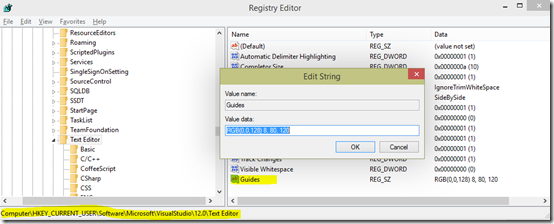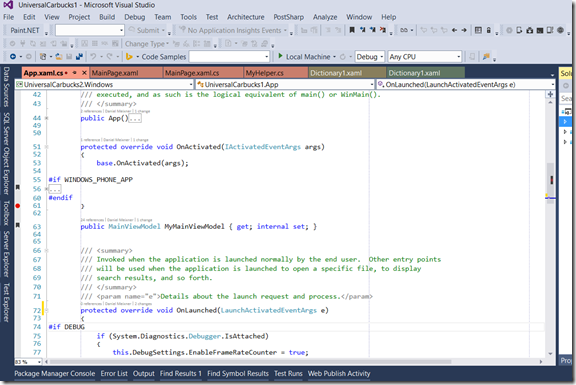Visual Studio Tipps & Tricks, Teil 50: Vertikale Hilfslinien
[Jetzt neu: Kostenloser online Kurs zum Thema Visual Studio Tipps & Tricks in der Microsoft Virtual Academy]
Es ist möglich in Visual Studio vertikale Hilfslinien anzeigen zu lassen – das kann sinnvoll sein, um den Code sauber zu strukturieren wenn die automatische Formatierung nicht das tut, was man will, oder aber – was ich für sinnvoller halte, um sich selbst eine Orientierung zu geben, wenn man zu viel in einer einzelne Zeile unterbringen will.
Gerade bei Methodennamen bin ich persönlich ein großer Fan von “sprechenden” Namen, die gerne auch etwas ausführlicher sein dürfen und im Idealfall schon beschreiben, was die Methode tut, ohne dass das Lesen eines weiteren Kommentars notwendig ist. Das kann dann schon etwas länger werden. Wenn dann noch ein paar Parameter hinzukommen, die natürlich auch aussagekräftig benannt sind, ist ruckzuck die Zeile voll. Wobei sie natürlich nie richtig voll ist, aber sie passt eben nicht mehr auf den Bildschirm. Hier mag es sinnvoll sein, mittels Hilfslinien daran erinnert zu werden, dass der ein oder andere Zeilenumbruch sinnvoll sein könnte.
Wie aktiviert man diese Hilfslinien? Über die Registry – dieser Tipp hat also seinen Namen verdient, denn darauf kommt tatsächlich kein Mensch.
Unter Computer\HKEY_CURRENT_USER\Software\Microsoft\VisualStudio\12.0\Text Editor legt man einfach einen neuen String mit der Bezeichnung “Guides” an und gibt ihm einen Wert, der wie folgt aufgebaut ist:
Er besteht aus einem RGB Wert über den Ihr die Farbe der Hilfslinie bestimmt.
RGB(0,0,128)
Danach gibt man im gleichen Key an, an welcher Stelle die Hilfslinie zu sehen sein soll. Im Editor wird dann an der entsprechenden Zeichenposition (gezählt wird logischerweise von links) eine gepunktete Linie angezeigt:
RGB(0,0,128) 8, 80, 120
In meinem Fall sollen also 3 Hilflinien in blau gezeichnet werden – damit erhalte ich Orientierung, wenn meine Zeilen zu lang werden. Das sieht in VS dann so aus:
Mir ist nicht bekannt, dass dieses Feature auch über die Oberfläche in Visual Studio aktiviert werden kann. Demzufolge ist der Weg, um die Hilfslinien zu deaktivieren auch der, dass der Key in der Registry wieder gelöscht wird. Bitte beachtet, dass das Konfigurieren der Registry potentiell Nebeneffekte haben kann und geht hier vorsichtig vor. Aber als Entwicklern muss ich Euch das hoffentlich nicht erzählen ![]() .
.
Kurzer Text am Rande:
Dieser Post ist Teil einer längeren Serie, in der ich ein paar der vielleicht nicht ganz so bekannten Features von Visual Studio vorstellen werde. Ich hoffe, für Euch ist der ein oder andere Kniff dabei, den Ihr noch nicht kanntet. Und wenn ihr ihn doch schon kennt: Seid stolz auf Euch und verratet den Trick auch dem Entwickler neben Euch.